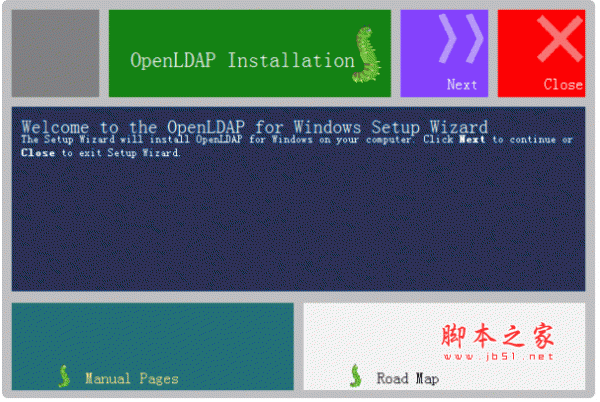
OpenLDAP for Windows v2.4.40 官方安装免费版(附安装配置教程)
- 大小:16.0MB
- 分类:WEB服务器
- 环境:Windows
- 更新:2018-06-21
热门排行
简介
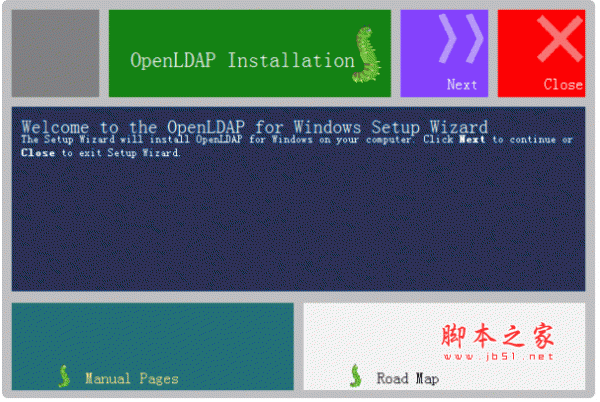
OpenLDAP是一款自由开源的轻量级目录访问协议,提供了创建目录信息树的工具,用于本地开发测试用目录服务器,本站为大家带来的是最新版OpenLDAP下载,欢迎大家前来下载。
软件特色
OpenLDAP是轻型目录访问协议(Lightweight Directory Access Protocol,LDAP)的自由和开源的实现,在其OpenLDAP许可证下发行,并已经被包含在众多流行的Linux发行版中。
slapd - 独立LDAP守护服务
slurpd - 独立的LDAP更新复制守护服务
实现LDAP协议的库
工具软件和示例客户端
OpenLDAP for Windows安装配置教程
一、安装过程
按照提示 一直 next ,直到安装完成:
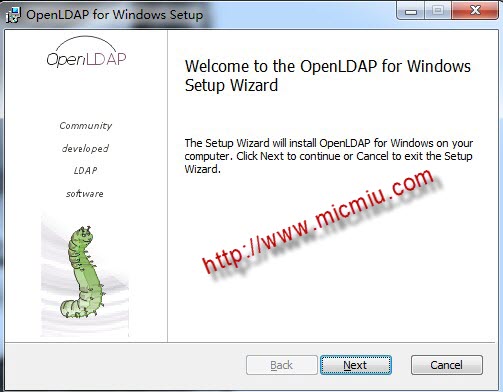
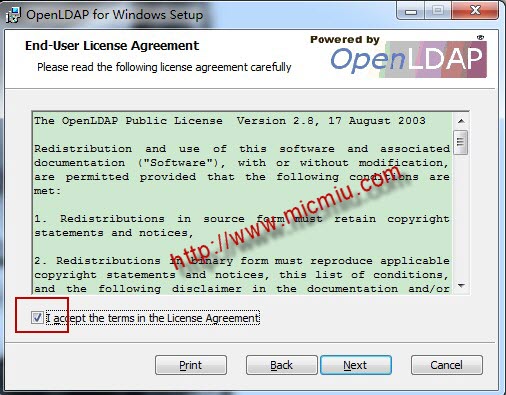
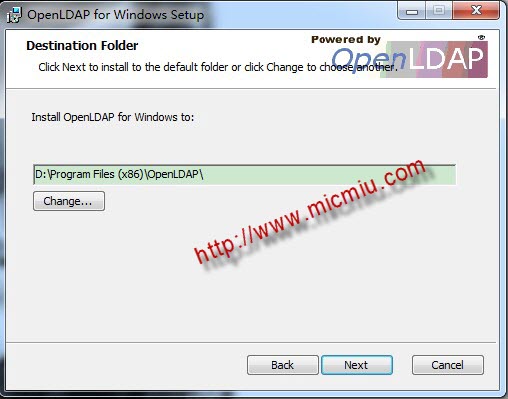
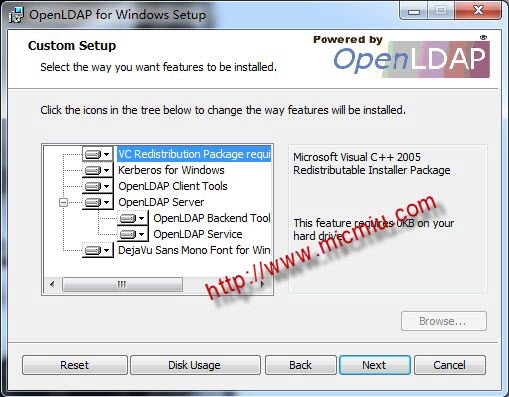

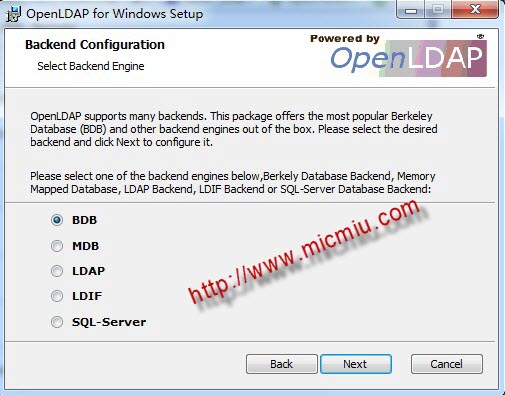
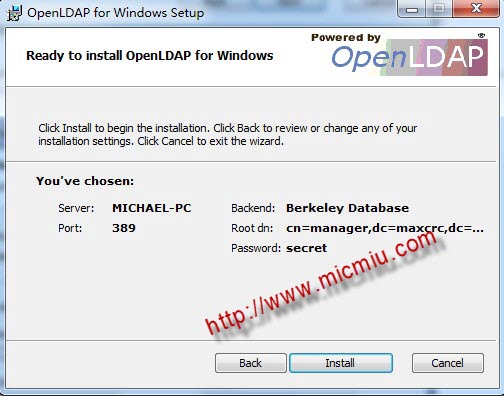
安装完成后,在系统服务中,找到 OpenLDAP Service,先停止服务,再把启动类型修改成手动,便于自己的测试。
二、配置启动
安装目录:D:\Program Files (x86)\OpenLDAP
编辑文件:D:\Program Files (x86)\OpenLDAP\slapd.conf 找到如下内容:
1. suffix"dc=maxcrc,dc=com"
2. rootdn"cn=Manager,dc=maxcrc,dc=com"
修改成:
1. suffix"dc=micmiu,dc=com"
2. rootdn"cn=Manager,dc=micmiu,dc=com"
打开控制台,切换到openLDAP安装目录下,启动openLDAP,命令如下:
1.slapd -d 1
会在控制台看到类似如下的日志信息:
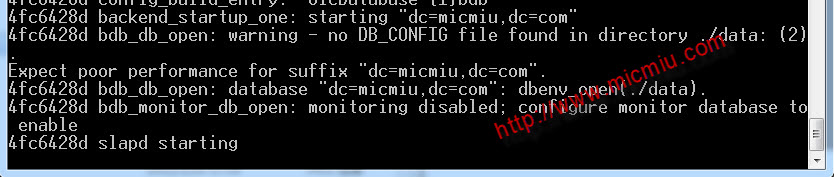
日志信息:slapd starting 表示服务已经启动好了。
新建一个文件:D:\Program Files (x86)\OpenLDAP\mydemo.ldif ,内容如下:
1. dn: dc=micmiu,dc=com
2. objectclass: domain
3. objectclass: top
4. o: Michael Blog
5. dc: micmiu
6
7. dn: ou=Developer,dc=micmiu,dc=com
8. objectclass: organizationalUnit
9. ou: Developer
10. description: Container for developer entries
11
12. dn: ou=Tester,dc=micmiu,dc=com
13. objectclass: organizationalUnit
14. ou: Tester
15. description: Container for test entries
16
17. dn: uid=Michael,ou=Developer,dc=micmiu,dc=com
18. uid: Michael
19. objectClass: inetOrgPerson
20. mail: sjsky_007@gmail.com
21. userPassword: 111111
22. labeledURI: http://www.micmiu.com
23. sn: Sun
24. cn: Michael Sun
25
26. dn: uid=Miumiu,ou=Tester,dc=micmiu,dc=com
27. uid: Miumiu
28. objectClass: inetOrgPerson
29. userPassword: 111111
30. labeledURI: http://www.micmiu.com
31. sn: Wu
32. cn: Miumiu Wu
tips:格式要严格,每行的开头和末尾不能有空格
然后在控制台中切换到openLDAP安装目录下执行ldapadd命令:
1 ldapadd -x -D "cn=Manager,dc=micmiu,dc=com" -w secret -f ./mydemo.ldif
参数说明:
-x 使用简单验证方式
-D 指定管理员DN(与slapd.conf中配置的一致)
-W 大写W表示回车后根据提示输入密码,可以使用小写的-w password 直接输入密码
-f 需要导入数据LDIF的文件名
-h 目录服务器的IP地址
添加成功会显示如下信息:
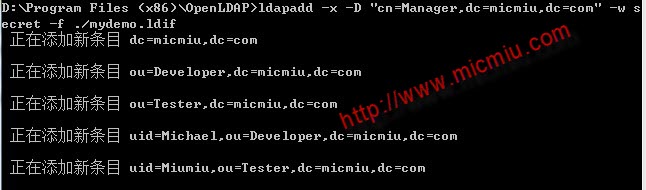
!!!有网友说:按照我上面的命令,提示:’ldapadd’ 不是内部或外部命令,也不是可运行的程序或批处理文件。经过我的验证发现,该windows版本的openLDAP确实没有这个命令,我能执行成功是因为本机安装过oracle,而Oracle自带安装了LDAP client的一些常用命令。
如果没有”ldapadd“这个命令,还可以用它自带的命令“slapadd”代替导入数据文件。不过要注意的是:和ldapadd命令不同的是:执行slapadd命令前需要先停止之前启动的 slapd 服务(打开服务确定停止了该服务),然后在控制台中切换到openLDAP安装目录下执行命令:
1 slapadd -v -l ./mydemo.ldif
运行结果如下:
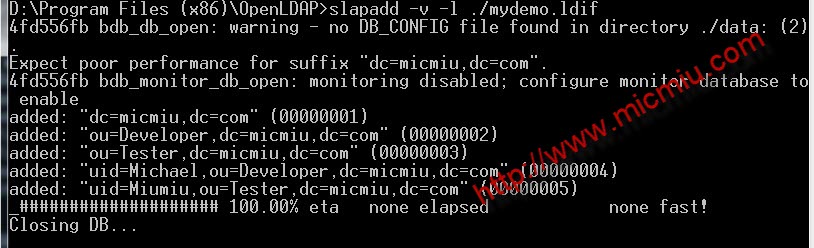
ldapadd 和 slapadd 的差异:
ldapadd 对本地和远程服务都可以操作,操作时LDAP服务是不能停止
slapadd 只能对本地的LDAP服务进行操作,操作时本地LDAP服务必须先停止
验证添加的信息,在控制台中,切换到%OpenLDAP_HOME%/ClientTools 输入查询命令:
1 ldapsearch -x -b "dc=micmiu,dc=com" "(objectclass=*)"
查询结果如下:
1.D:\Program Files (x86)\OpenLDAP\ClientTools>ldapsearch -x -b "dc=micmiu,dc=com" "(objectclas
2. s=*)"
3. dc=micmiu,dc=com
4. objectClass=domain
5. objectClass=top
6. o=Michael Blog
7. dc=micmiu
8.
9. ou=Developer,dc=micmiu,dc=com
10. objectClass=organizationalUnit
11. ou=Developer
12. description=Container for developer entries
13.
14. ou=Tester,dc=micmiu,dc=com
15. objectClass=organizationalUnit
16. ou=Tester
17. description=Container for test entries
18
19. uid=Michael,ou=Developer,dc=micmiu,dc=com
20. uid=Michael
21. objectClass=inetOrgPerson
22. mail=sjsky_007@gmail.com
23. userPassword=111111
24. labeledURI=http://www.micmiu.com
25. sn=Sun
26. cn=Michael Sun
27
28. uid=Miumiu,ou=Tester,dc=micmiu,dc=com
29. uid=Miumiu
30. objectClass=inetOrgPerson
31. userPassword=111111
32. labeledURI=http://www.micmiu.com
33. sn=Wu
34. cn=Miumiu Wu
验证成功。
三、客户端介绍
网上搜索到一个客户端:LdapBrowser282 附件提供相关下载:LdapBrowser282.zip
下载解压后直接双击:lbe.bat 文件即可运行。
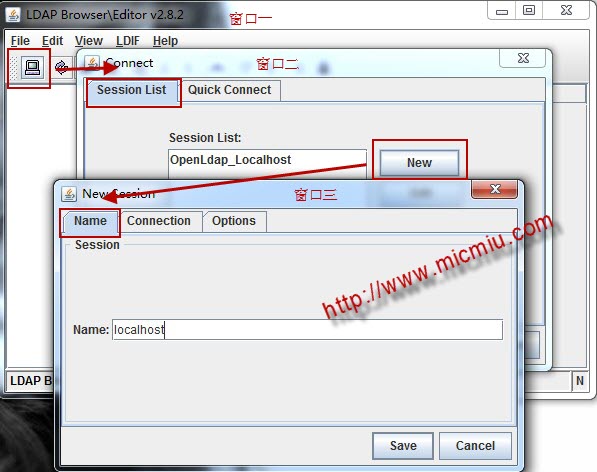
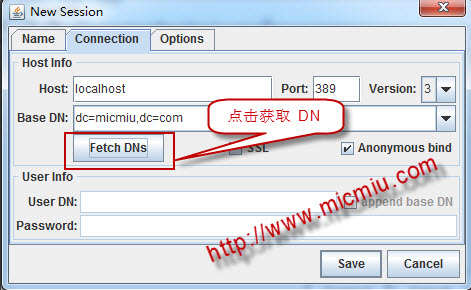
点击上图中的 Fetch DNs 按钮会自动获取相关的DN信息的。
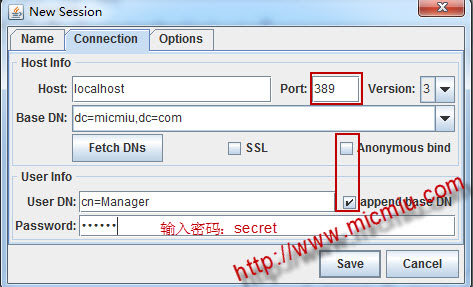
上面的输入的密码就是之前安装过程中的那个密码(如果自己没有修改过)
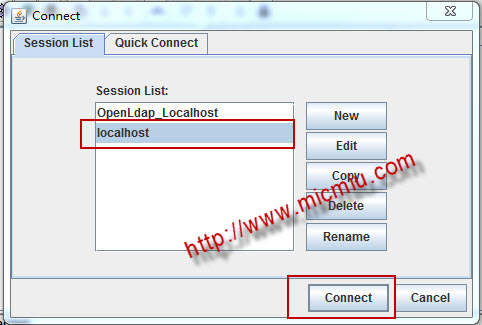
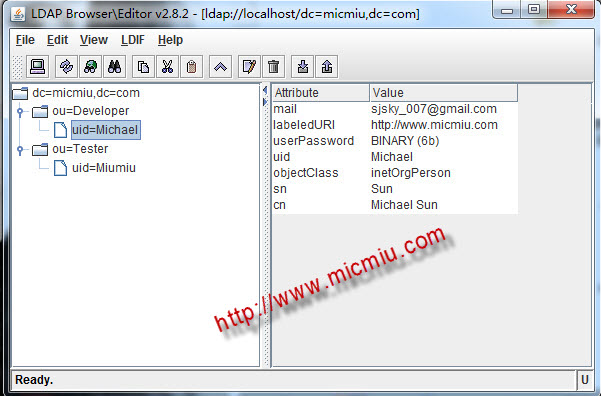
可以正确查询到之前添加的相关信息。
四、多级DC的ldif文件的配置
在实际应用中我们经常会碰到二级域名,类似:app1.micmiu.com、app2.micmiu.com,那么对应到LDAP中的DC就是多级,这时我们ldif文件又是如何配置呢?下面将给出个示例演示,新建一个文件:D:\Program Files (x86)\OpenLDAP\myappuser.ldif ,内容如下:
dn: dc=app1,dc=micmiu,dc=com
objectclass: domain
o: Michael Demo
dc: app1
dn: dc=app2,dc=micmiu,dc=com
objectclass: domain
o: Michael Demo
dc: app2
dn: ou=Demo,dc=app1,dc=micmiu,dc=com
objectclass: organizationalUnit
ou: Developer
description: Container for Demo entries
dn: ou=Demo,dc=app2,dc=micmiu,dc=com
objectclass: organizationalUnit
ou: Developer
description: Container for Demo entries
dn: uid=michael,ou=Demo,dc=app1,dc=micmiu,dc=com
uid: admin
objectClass: inetOrgPerson
mail: sjsky_007@gmail.com
userPassword: 111111
labeledURI: http://www.micmiu.com
sn: Sun
cn:Michael Sun
dn: uid=hazel,ou=Demo,dc=app1,dc=micmiu,dc=com
uid: user
objectClass: inetOrgPerson
userPassword: 111111
labeledURI: http://www.micmiu.com
sn: Wu
cn:Hazel Wu
dn: uid=michael,ou=Demo,dc=app2,dc=micmiu,dc=com
uid: admin
objectClass: inetOrgPerson
mail: sjsky_007@gmail.com
userPassword: 111111
labeledURI: http://www.micmiu.com
sn: Sun
cn:Michael Sun
dn: uid=hazel,ou=Demo,dc=app2,dc=micmiu,dc=com
uid: user
objectClass: inetOrgPerson
userPassword: 111111
labeledURI: http://www.micmiu.com
sn: Wu
cn:Hazel Wu
tips:注意dc的对应关系,如下图:
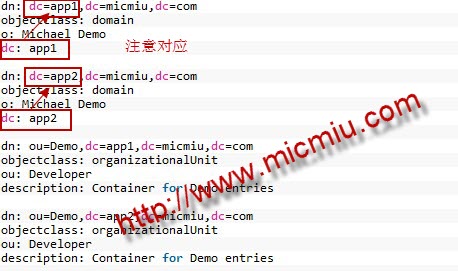
然后在控制台窗口中执行ldapadd命令:
1. ldapadd -x -D "cn=Manager,dc=micmiu,dc=com" -w secret -f ./myappuser.ldif
添加成功会显示如下信息:
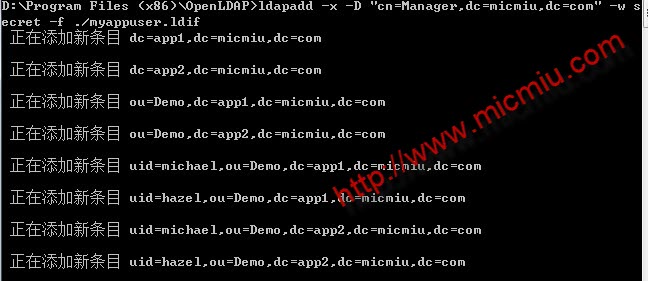
如果 ldapadd 命令无法运行,先停止slapd 服务,然后在控制台中切换到openLDAP安装目录下执行命令:
1. slapadd -v -l ./myappuser.ldif
客户端工具中可以查询到相关信息:
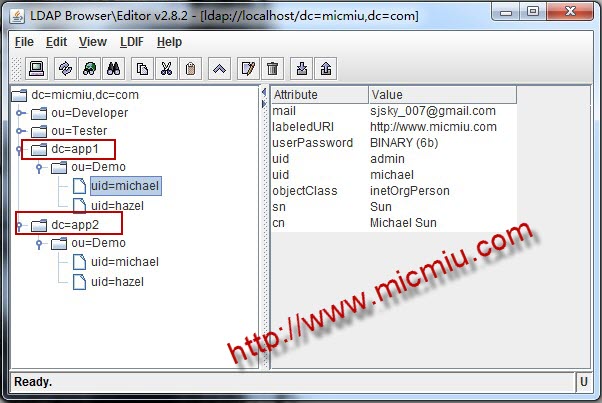
ok,本文到此已经基本介绍完了,以后再详细介绍如何用Java实现对LDAP的相关操作。













 chrome下载
chrome下载 知乎下载
知乎下载 Kimi下载
Kimi下载 微信下载
微信下载 天猫下载
天猫下载 百度地图下载
百度地图下载 携程下载
携程下载 QQ音乐下载
QQ音乐下载